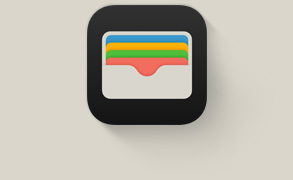Plus simple et rapide qu’une carte ou de l’argent comptant.
Paiement en totalité ou par versements.
Confidentialité et sécurité intégrées.
Accepté par de plus en plus de sites web et d’apps.
C’est réglé.
En moins de deux.
Lancez-vous en quelques secondes sur iPhone. Apple Pay est intégré à iPhone, Apple Watch, Mac, iPad et Apple Vision Pro. Pour démarrer sur iPhone, ouvrez l’app Portefeuille, touchez le symbole plus, ajoutez une carte de crédit ou débit admissible en l’apposant au dos de votre iPhone1 puis, si vous le désirez, ajoutez la carte à vos autres appareils. Au moment de payer, il ne vous restera plus qu’à appuyer deux fois sur le bouton latéral et à vous approcher du lecteur. Et bien sûr, vous ne perdrez rien des milles, points et avantages que vous accumulez avec vos cartes.
Payez de la manière qui vous convient.
Apple Pay vous offre plus de flexibilité quand vous faites des achats en ligne et dans les apps sur iPhone et iPad. Au moment de passer à la caisse, vous pouvez régler le montant en totalité ou l’échelonner en plusieurs versements avec une carte admissible ou une autre option de paiement différé2.
La façon simple de payer les transports en commun à Toronto. Découvrez un moyen simple et rapide de régler vos titres de transport Presto à Toronto et Hamilton*. Avec le mode Express, vous n’avez qu’à approcher votre appareil du lecteur pour monter à bord – sans même vous authentifier avec Face ID ou Touch ID ni réveiller ou déverrouiller votre appareil. Prendre le bus, le train et le tramway n’aura jamais été aussi facile.
Facile comme tout. Pour tout.
Prenez un au resto d’à côté. Commandez un nouveau en ligne. Faites-vous livrer des . Abonnez-vous à . Achetez du à la distributrice. Et du à l’épicerie. Cherchez le symbole ou à la caisse.
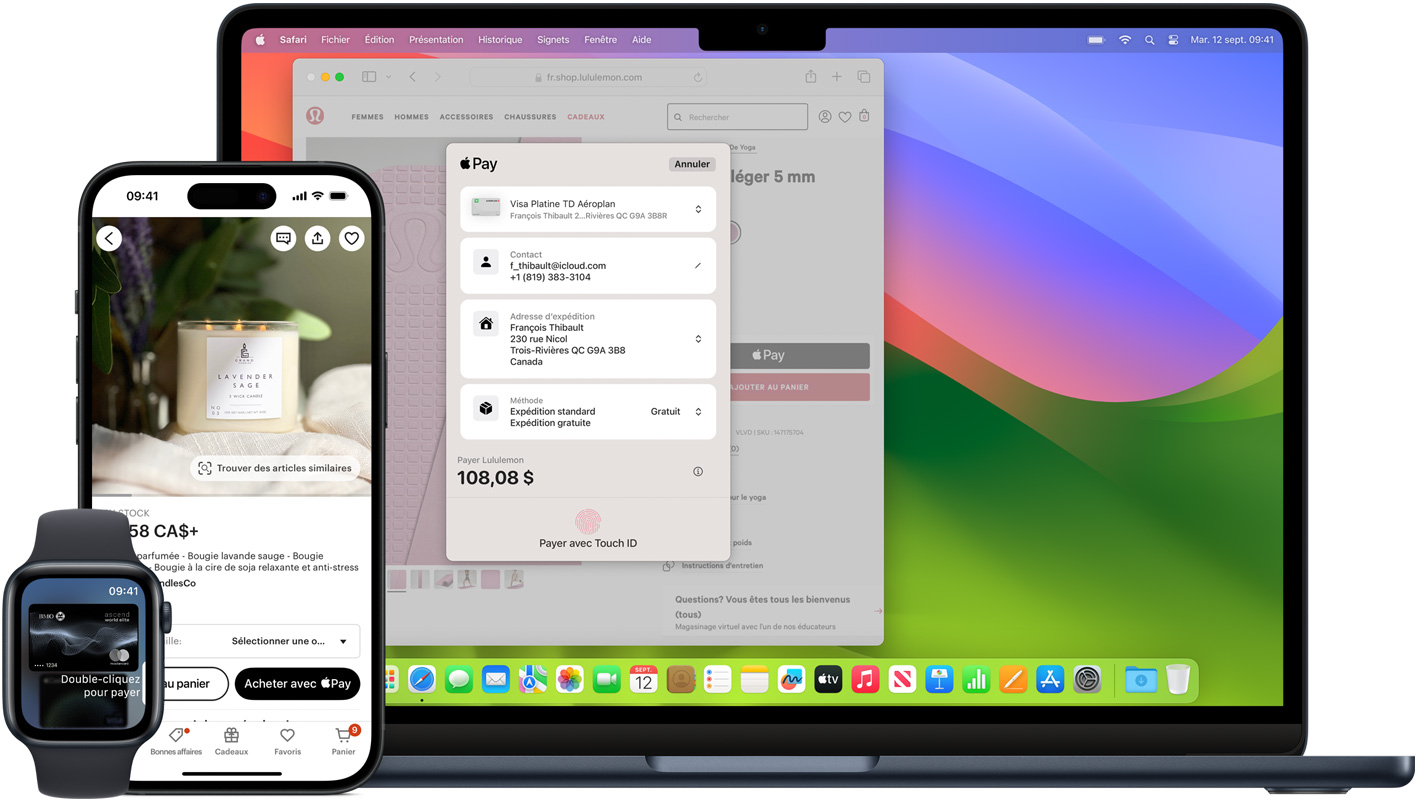
En magasin et ailleurs. Apple Pay est accepté par de nombreux commerçants, pour que vous puissiez l’utiliser où et quand vous voulez. Dans le doute, posez la question. Apple Pay fonctionne partout où le paiement sans contact est accepté : épiceries, machines distributrices, et même dans le métro et les taxis.
Dans les apps et en ligne. Réglez vos achats en toute simplicité avec Apple Pay dans Safari et d’autres navigateurs – que vous utilisiez iPhone, iPad, Mac ou un autre ordinateur – sans devoir remplir de longs formulaires à la caisse. Sur les appareils Apple, sélectionnez le bouton Apple Pay, puis payez d’un toucher ou d’un regard. Sur les autres appareils, numérisez le code Apple Pay avec la caméra de votre iPhone et terminez la transaction sur votre téléphone3. Vous pouvez même utiliser Apple Pay pour vous abonner à des services comme Apple Music, Apple News+ ou Apple TV+, augmenter votre stockage iCloud, et acheter des apps et des jeux sur l’App Store.
Sécuritaire à coup sûr.

Vos données sont en sécurité. Quand vous faites un achat, Apple Pay utilise un numéro propre à votre appareil et un code de transaction unique. Votre numéro de carte n’est stocké ni sur votre appareil, ni sur les serveurs d’Apple. Et quand vous payez, Apple ne le transmet jamais au commerçant. Si vous préférez ne pas donner votre courriel aux commerces quand vous payez en ligne, utilisez Masquer mon adresse courriel pour générer des adresses uniques et aléatoires qui redirigent les envois vers votre boîte personnelle.

Vos achats restent confidentiels. Vous payez par carte de débit ou de crédit? Apple Pay ne conserve aucune donnée de transaction susceptible de vous identifier.

Moins de contacts. Moins de risques. Avec Apple Pay, tout se fait sur votre appareil. Plus besoin de toucher boutons, terminaux, cartes ou argent comptant. Et comme chaque transaction nécessite Face ID, Touch ID ou un code d’accès, vous avez votre sécurité bien en main.
Des questions?
Voici des réponses.
-
Apple Pay permet de faire des achats en magasin, en ligne et dans les apps. C’est un mode de paiement sûr, simple et confidentiel accepté par de nombreux commerçants.
-
Apple Pay est plus sûr que les cartes de débit et de crédit physiques ou les cartes prépayées. Vous devez utiliser Face ID, Touch ID ou votre code d’accès pour payer à partir de votre iPhone, Apple Watch, Mac ou iPad. Apple ne transmet jamais votre numéro de carte ni votre identité aux commerçants, et votre numéro de carte n’est stocké ni sur votre appareil, ni sur les serveurs d’Apple.
Quand vous payez en magasin, ni Apple ni votre appareil n’envoie votre numéro de carte au commerçant. Si vous payez dans Safari ou dans une app, le commerçant reçoit uniquement l’information dont vous avez autorisé la transmission pour que votre commande puisse être exécutée, comme vos nom, courriel, adresse postale et adresse de facturation.
Quand vous payez par carte de débit ou de crédit, Apple ne conserve aucun renseignement susceptible de vous identifier.
-
Rien de plus simple. Commencez par ajouter une carte de crédit ou débit en ouvrant l’app Portefeuille, en touchant le symbole plus, puis en apposant votre carte admissible au dos de votre iPhone1. Vous pouvez aussi faire l’ajout manuellement : ouvrez l’app Portefeuille, touchez le symbole plus et suivez les instructions à l’écran. Vous devrez vérifier vos renseignements auprès de votre banque ou émetteur de carte. Si une Apple Watch est jumelée à votre iPhone, vous aurez aussi le choix d’y ajouter votre carte. Si vous changez d’iPhone, vous pourrez transférer vos cartes sur le nouvel appareil en une seule étape.
Et si vous voulez ajouter une carte de crédit ou débit ou encore une carte prépayée directement sur votre Apple Watch, Mac, iPad ou Apple Vision Pro, consultez l’Assistance Apple pour voir comment ajouter une carte sur d’autres appareils Apple.
-
Apple Pay est compatible avec les cartes de débit et de crédit émises par des institutions financières du monde entier. Et ce réseau ne cesse de grandir. Pour voir la liste des institutions financières qui prennent en charge Apple Pay, cliquez ici. Si votre carte n’est pas encore compatible avec Apple Pay, contactez votre institution financière pour en savoir plus.
-
Non. Apple ne prélève aucuns frais quand vous utilisez Apple Pay, que ce soit en magasin, en ligne ou dans une app.
-
Apple Pay fonctionne dans les pays et régions où on accepte le paiement sans contact. Communiquez avec votre institution financière pour savoir si elle prélève des frais pour l’utilisation d’Apple Pay à l’étranger.
-
Si votre entreprise accepte déjà les cartes de débit et de crédit, communiquez avec votre fournisseur de services de paiement pour commencer à offrir Apple Pay. Pour ajouter Apple Pay à un site web ou une app, consultez la page Apple Pay du site Apple Developer (en anglais).
-
Avec Paiement rapide sur iPhone, vous pouvez utiliser iPhone pour accepter les paiements sans contact via une app prise en charge par les fournisseurs de services de paiement participants. Aucun terminal ni matériel supplémentaire n’est requis4. Si vous avez déjà un terminal, contactez votre fournisseur de services de paiement pour savoir si les paiements sans contact sont acceptés.
-
Téléchargez le logo Apple Pay pour l’afficher dans vos courriels, à l’écran de votre terminal, sur votre site web et dans votre app. Vous pouvez aussi commander des autocollants Apple Pay pour votre vitrine et votre comptoir‑caisse.